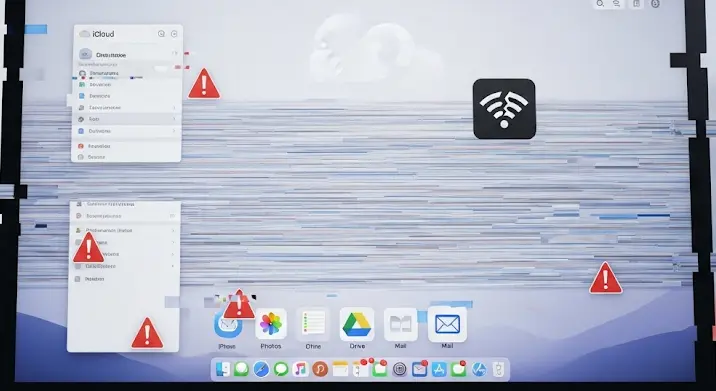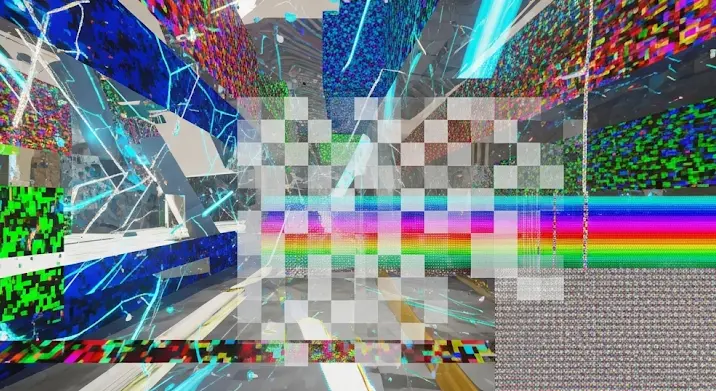Az App Store az Apple ökoszisztéma szíve, ahol milliónyi alkalmazás, játék, film és zene vár ránk. Azonban van, hogy valamilyen okból kijelentkeznénk belőle – legyen szó eszközváltásról, hibaelhárításról, vagy egyszerűen csak egy másik Apple ID használatáról. Sokan összekeverik az App Store-ból való kijelentkezést az iCloud fiókból való kilépéssel, ami komoly következményekkel járhat. Ez a cikk részletes, lépésről lépésre útmutatót nyújt arról, hogyan jelentkezhet ki biztonságosan az App Store-ból különböző Apple eszközein, és elmagyarázza a legfontosabb tudnivalókat.
Bevezetés: Miért érdemes kijelentkezni az App Store-ból?
Bár elsőre triviálisnak tűnhet, a kijelentkezés az App Store-ból nem mindig egyértelmű, és sok felhasználó bizonytalan a lépésekben és a következményekben. Nézzük meg, mik lehetnek azok a fő okok, amelyek miatt érdemes ezt megtennie:
- Eszköz eladása vagy ajándékozása: Ha eladja vagy továbbadja Apple eszközét (iPhone, iPad, Mac), elengedhetetlen, hogy kijelentkezzen minden fiókjából, beleértve az App Store-t és különösen az iCloudot is, hogy személyes adatai ne kerüljenek illetéktelen kezekbe.
- Hibaelhárítás: Néha az alkalmazások letöltésével vagy frissítésével kapcsolatos problémák megoldására javasolt a kijelentkezés, majd az újbóli bejelentkezés.
- Apple ID váltás: Ha új Apple ID-t hozott létre, vagy egy másik Apple ID-t szeretne használni a vásárlásokhoz és letöltésekhez, akkor az aktuálisból ki kell jelentkeznie.
- Adatvédelem és biztonság: Ha megosztja eszközét másokkal, de nem szeretné, hogy hozzáférjenek az Ön vásárlási előzményeihez vagy letölthessék az Ön alkalmazásait.
- Családi megosztás konfigurálása: A Családi megosztás (Family Sharing) beállítása során is szükség lehet a fiókok megfelelő kezelésére.
Fontos megjegyezni, hogy az App Store-ból való kijelentkezés és az iCloud-ból való kijelentkezés két külön dolog, eltérő hatásokkal. Ezt részletesen tárgyaljuk majd.
Az App Store és az Apple ID Kapcsolata: Alapvető tudnivalók
Az Apple ID az Ön személyes azonosítója az Apple világában. Ez a fiók kapcsolja össze Önt az összes Apple szolgáltatással, beleértve az iCloudot, az iMessage-t, a FaceTime-ot és természetesen az App Store-t is. Amikor bejelentkezik az App Store-ba, hozzáfér a korábban vásárolt alkalmazásaihoz, frissítheti azokat, és újakat tölthet le. Az Apple ID-hez tartozó e-mail cím és jelszó a kulcs ehhez a digitális vásárlási élményhez.
Lépésről lépésre: Kijelentkezés az App Store-ból iPhone-on és iPaden
Az iOS és iPadOS eszközökön a kijelentkezés az App Store-ból viszonylag egyszerű. Kövesse az alábbi lépéseket:
- Nyissa meg a Beállításokat: Keresse meg az iPhone vagy iPad kezdőképernyőjén a „Beállítások” (Settings) ikont (általában egy fogaskerék).
- Görgessen le és koppintson az „App Store” lehetőségre (vagy a nevére): Korábbi iOS verziókban közvetlenül az „App Store” menüpontot kellett keresni. Az újabb verziókban gyakran a felhasználó nevére kell koppintani a Beállítások tetején, ami megnyitja az Apple ID beállításokat.
- Koppintson a „Média és vásárlások” (Media & Purchases) lehetőségre: Ezt a lehetőséget megtalálja a nevére koppintva megnyílt oldalon.
- Válassza a „Kijelentkezés” (Sign Out) opciót: Megjelenik egy felugró ablak, amely megerősíti a kijelentkezést. Koppintson újra a „Kijelentkezés” gombra a megerősítéshez.
Fontos megjegyzés: A kijelentkezés után nem fog tudni új alkalmazásokat letölteni vagy meglévőket frissíteni, amíg újra be nem jelentkezik. A korábban letöltött alkalmazások továbbra is elérhetők lesznek az eszközén, de csak az Ön fiókjába való újbóli bejelentkezés után kapnak frissítéseket.
Kijelentkezés Mac gépen: Egyszerűen és Gyorsan
A Mac számítógépeken is hasonlóan egyszerű a folyamat, de a felület kicsit eltér:
- Nyissa meg az App Store alkalmazást: Keresse meg a Dock-on vagy az Alkalmazások mappában az App Store ikont (általában egy kék kör, benne egy fehér „A” betűvel).
- Kattintson a „Store” menüre: Az App Store alkalmazás megnyitása után a képernyő tetején lévő menüsorban (a Finder menü mellett) kattintson a „Store” menüpontra.
- Válassza a „Kijelentkezés” (Sign Out) opciót: A legördülő menüben kattintson a „Kijelentkezés” lehetőségre.
Ez a lépés kijelentkezteti Önt az App Store-ból. Ha az iTunes, Zene vagy TV alkalmazásokban is külön be volt jelentkezve (ez régebbi rendszereken jellemzőbb volt, ma már általában az App Store bejelentkezés elég), ott is megteheti ugyanezt a megfelelő alkalmazás „Fiók” menüjében.
App Store kijelentkezés Apple TV-n
Az Apple TV-n is van lehetőség az App Store-ból való kijelentkezésre, bár ott a hangsúly inkább a felhasználói profilokon van:
- Lépjen a „Beállítások” (Settings) menübe: Az Apple TV főképernyőjén keresse meg a „Beállítások” ikont.
- Válassza a „Felhasználók és fiókok” (Users and Accounts) lehetőséget.
- Válassza ki a saját felhasználói fiókját: Kattintson a nevére a listában.
- Görgessen le, és válassza a „Kijelentkezés” (Sign Out) opciót.
Ezáltal a kiválasztott felhasználó kijelentkezik az App Store-ból, de az Apple TV-n lévő többi felhasználó fiókja érintetlen marad.
Mi történik kijelentkezés után? FONTOS Tudnivalók!
A kijelentkezés az App Store-ból nem törli az Apple ID-ját, és nem befolyásolja az iCloud-fiókját. A következő dolgok történnek:
- Nincs hozzáférés a vásárlásokhoz: Nem fog tudni új alkalmazásokat letölteni, vagy a korábban vásárolt alkalmazásait újra letölteni, amíg újra be nem jelentkezik.
- Nincs alkalmazásfrissítés: Az App Store-ból kijelentkezve nem tudja majd frissíteni a már telepített alkalmazásokat.
- Előfizetések: Az Ön által fizetett alkalmazáson belüli előfizetések vagy Apple szolgáltatás-előfizetések (pl. Apple Music, Apple Arcade) továbbra is aktívak maradnak, mivel ezek az Apple ID-jéhez, nem pedig az eszközön lévő bejelentkezési állapothoz kapcsolódnak. Azonban az eszközről nem tudja majd őket kezelni.
- Letöltött alkalmazások: A már letöltött alkalmazások továbbra is működőképesek maradnak az eszközön, de mint fentebb említettük, nem kapnak frissítéseket.
- iCloud és egyéb szolgáltatások: Az iCloud, az iMessage, a FaceTime és az egyéb Apple-szolgáltatások, amelyekbe esetleg külön be van jelentkezve, továbbra is működni fognak.
Az App Store és az iCloud: A Különbség megértése
Ez a legfontosabb pont, amit sok felhasználó félreért. A kijelentkezés az App Store-ból csak a vásárlásokhoz és letöltésekhez való hozzáférést befolyásolja. Az iCloud-ból való kijelentkezés azonban sokkal drasztikusabb és átfogóbb:
- iCloud kijelentkezés (iPhone/iPad: Beállítások > Az Ön neve > Kijelentkezés): Ez eltávolítja az eszközről az összes iCloud-szinkronizált adatot (fotók, névjegyek, naptárak, iCloud Drive, jegyzetek, jelszavak, Safari adatok stb.). Ezen felül kikapcsolja a „Lokátor” (Find My) funkciót is az eszközön. Ha eladja, elajándékozza vagy szervizbe adja az eszközét, mindig jelentkezzen ki az iCloudból is, majd törölje az összes adatot az eszközről a „Beállítások > Általános > iPhone átvitele vagy alaphelyzetbe állítása > Az összes tartalom és beállítás törlése” menüpont alatt. Ez védi meg az adatait és oldja fel az aktiválási zárat.
- App Store kijelentkezés: Csupán a vásárlási jogosultságot érinti. Ha egy családtagjával ideiglenesen megoszt egy eszközt, de nem szeretné, hogy a saját Apple ID-jével vásároljon, akkor elegendő az App Store-ból kijelentkezni.
Röviden: ha az eszközt eladja, kijelentkezik az iCloudból IS! Ha csak az App Store vásárlási fiókját akarja váltani, akkor elég csak az App Store-ból kijelentkezni.
Gyakori problémák és megoldások
Néhány felhasználó tapasztalhatja, hogy a „Kijelentkezés” gomb szürke és nem kattintható. Ez általában a következő okok miatt fordul elő:
- Képernyőidő (Screen Time) korlátozások: Ha a „Képernyőidő” be van kapcsolva, és korlátozva van a fiókmódosítások lehetősége, akkor a kijelentkezés gomb inaktív lehet.
- Megoldás: Menjen a Beállítások > Képernyőidő > Tartalom és adatvédelem korlátozásai > Fiókmódosítások menüpontra, és állítsa „Engedélyezés” (Allow) értékre. Ezt követően ki tud jelentkezni. Amint kijelentkezett, visszaállíthatja a korlátozást.
- Jelszó elfelejtése: Ha elfelejtette Apple ID jelszavát, akkor nem tud bejelentkezni és kijelentkezni sem.
- Megoldás: Állítsa vissza a jelszavát az Apple ID webhelyén (appleid.apple.com) vagy egy másik megbízható Apple eszközön.
Visszajelentkezés az App Store-ba
A kijelentkezés után a visszajelentkezés rendkívül egyszerű. Amikor megpróbál letölteni egy alkalmazást az App Store-ból, vagy frissíteni egyet, az rendszerint felajánlja a bejelentkezés lehetőségét. Csak írja be az Apple ID-jét és jelszavát, és máris újra hozzáfér a vásárlásaihoz.
Biztonsági szempontok és adatvédelem
A biztonság mindig prioritás az online fiókok kezelésénél. Az Apple ID és az App Store fiókja személyes adatokat, fizetési információkat és vásárlási előzményeket tartalmaz. Mindig győződjön meg arról, hogy erős, egyedi jelszót használ az Apple ID-jéhez, és kapcsolja be a kétlépcsős hitelesítést (Two-Factor Authentication) a maximális védelem érdekében.
Ha eszközt ad el, ne feledje a fent említett iCloud kijelentkezést és a teljes eszköz törlését. Ez az egyetlen módja annak, hogy biztosítsa, személyes adatai ne maradjanak az eszközön.
Konklúzió: A tudás hatalom
A kijelentkezés az App Store-ból egy alapvető művelet, amelyre időnként szükség lehet. A különbség megértése az App Store és az iCloud kijelentkezés között kulcsfontosságú az adatai biztonságos kezeléséhez és az Apple eszközök teljes körű kihasználásához. Reméljük, ez a részletes útmutató segítséget nyújtott abban, hogy magabiztosan kezelje Apple ID-jét, és problémamentesen navigáljon az Apple szolgáltatások között. Ne feledje: a tudatos felhasználás a digitális biztonság alapja.